WIN10系统怎么禁止自动更新设备驱动程序
- 小编:芯水
- 2024-05-05 14:03
Windows10操作系统中的Windows更新包括很多种类。它不仅仅会修复系统漏洞,还会更新设备驱动程序。但是,有些时候如果新的设备驱动程序存在bug不稳定,更新之后会导致电脑出现故障甚至无法开机。我们可以禁止自动更新设备驱动程序来避免这个问题。
WIN10系统禁止自动更新设备驱动程序的方法有很多种,接一下我们一一介绍。
方法一:在组策略中禁止
1、按快捷键“Windows+R”,在运行中输入“gpedit.msc”,然后点击“确定”打开组策略编辑器。
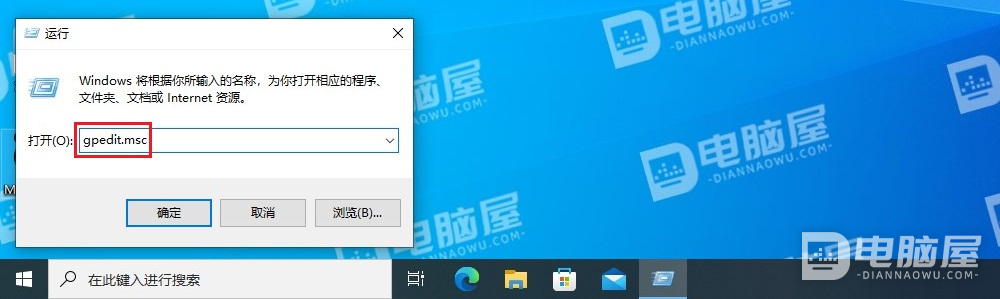
2、依次展开“计算机配置 -> 管理模板 -> 系统 -> Internet 通信管理 -> Internet 通信设置”,找到并双击右侧的“关闭 Windows 更新设备驱动程序搜索”。
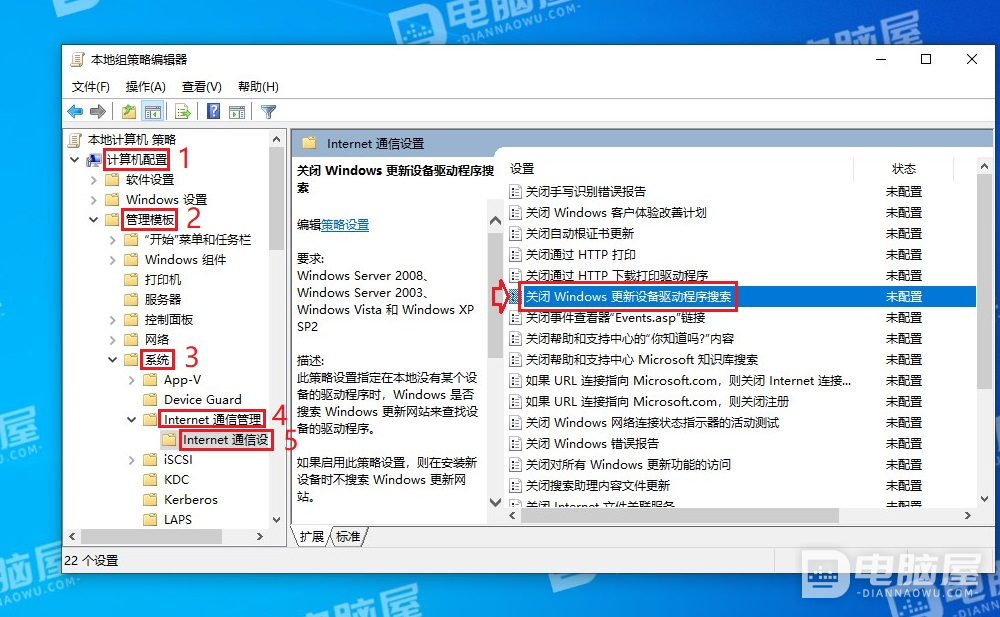
3、选择“已启用”,然后点击“确定”。
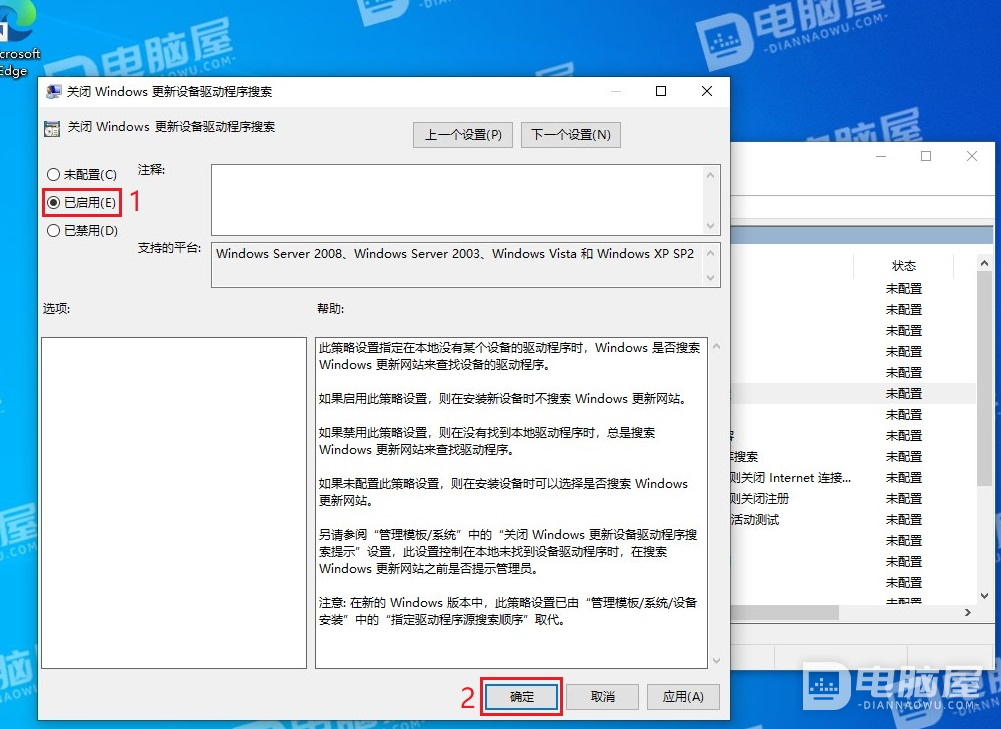
4、依次展开“计算机配置 -> 管理模板 -> Windows组件 -> Windows更新”,找到并双击在右侧的“Windows 更新不包括驱动程序”。
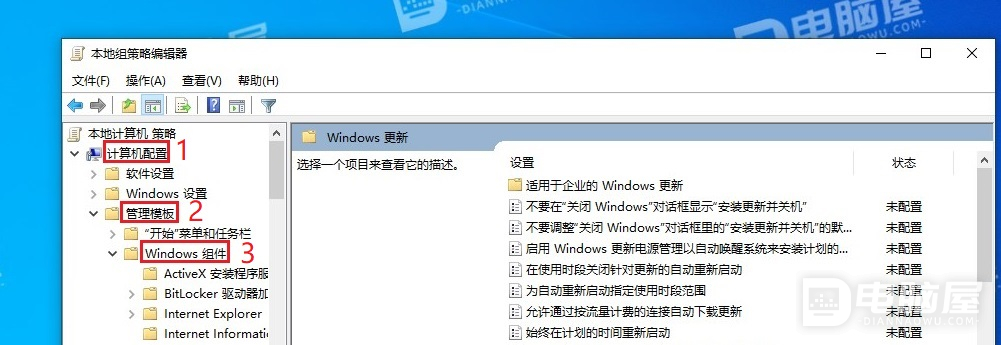
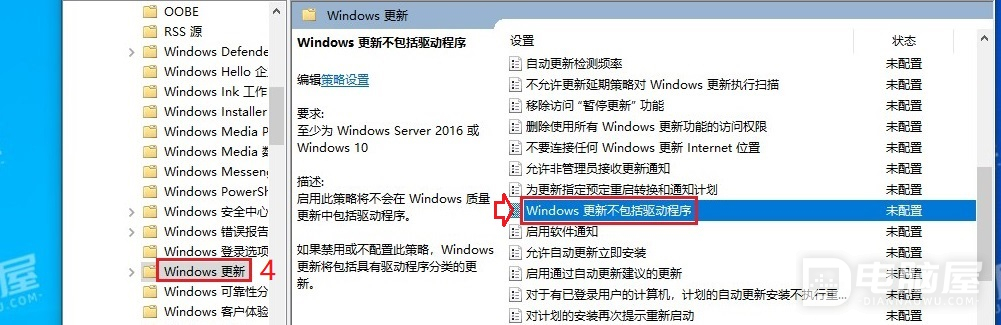
5、选择“已启用”,然后点击“确定”。
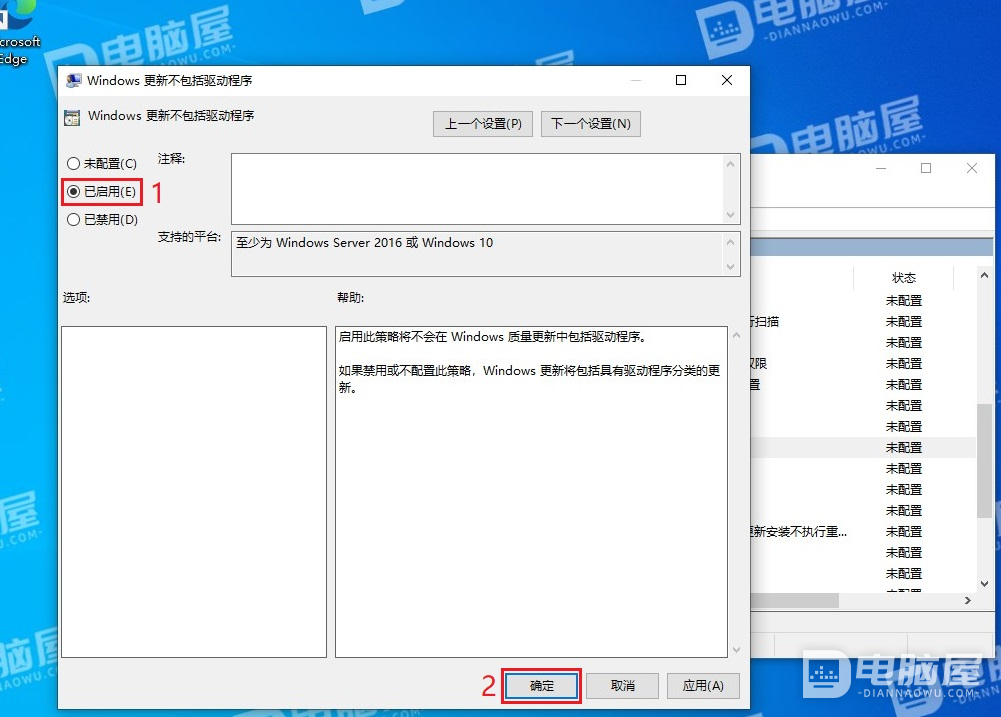
方法二:在注册表中禁止
1、按快捷键“Windows+R”,在运行中输入“regedit”,然后点击“确定”打开注册表编辑器。
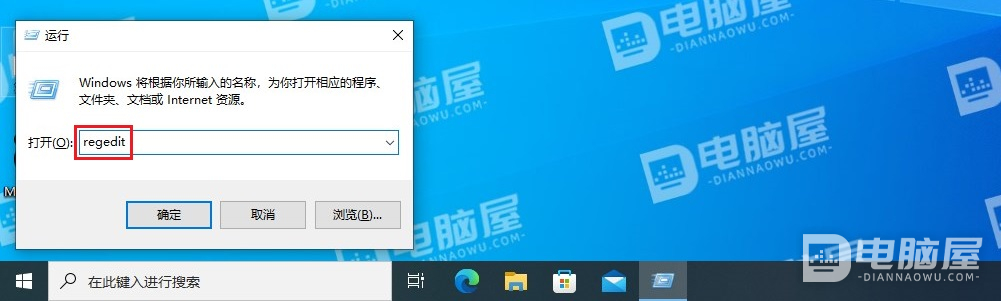
2、定位到“计算机\HKEY_LOCAL_MACHINE\SOFTWARE\Microsoft\Windows\CurrentVersion\DriverSearching”位置。
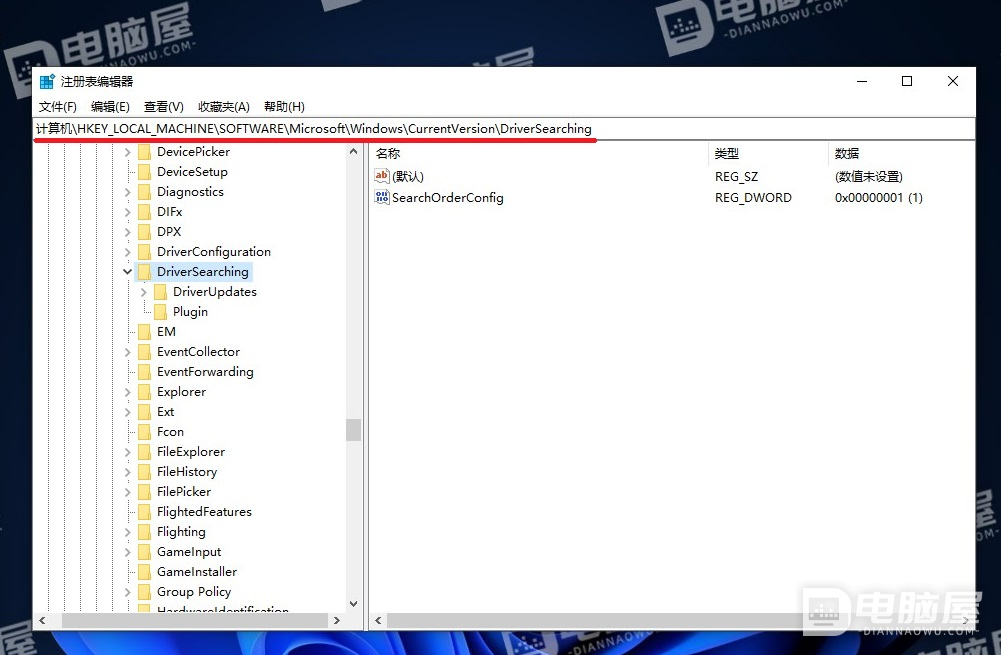
3、双击右侧的“SearchOrderConfig”,并将“数据数值”设置为“0”。
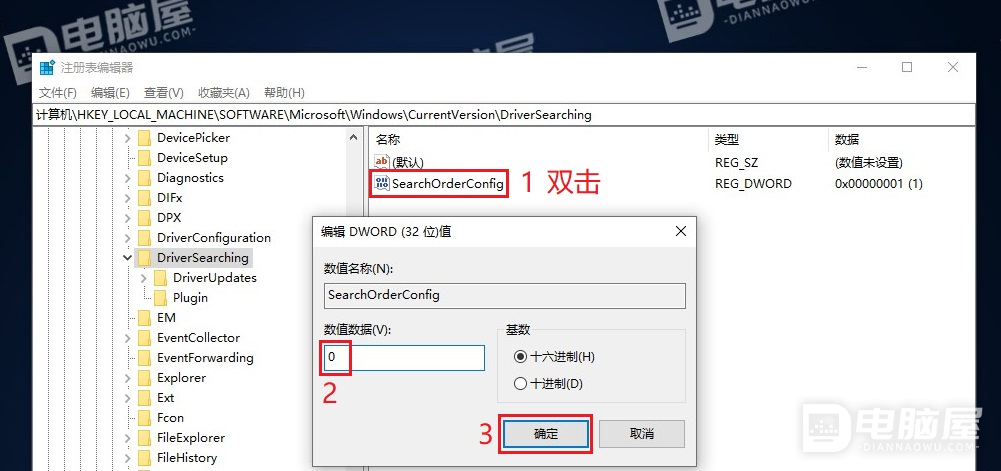
方法三:在系统设置中禁止
1、按快捷键“Windows+I”打开Windows设置,然后点击“系统”。
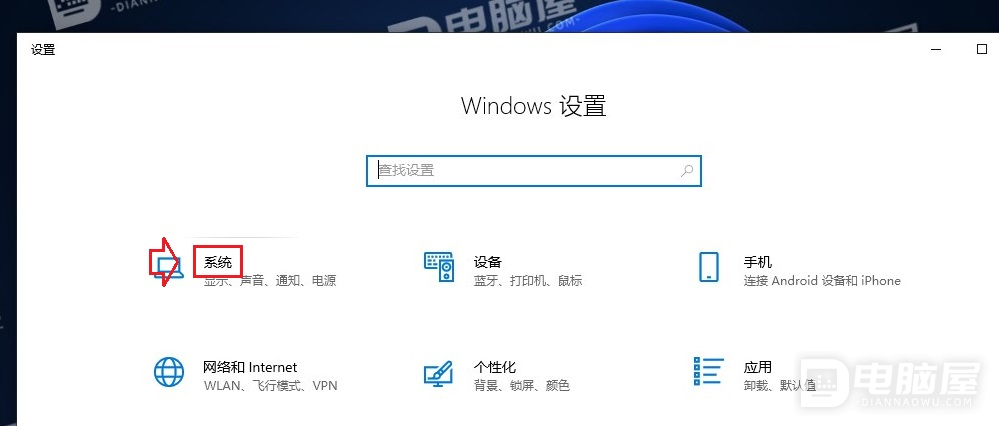
2、在系统设置中选择“关于”,然后点击“高级系统设置”。
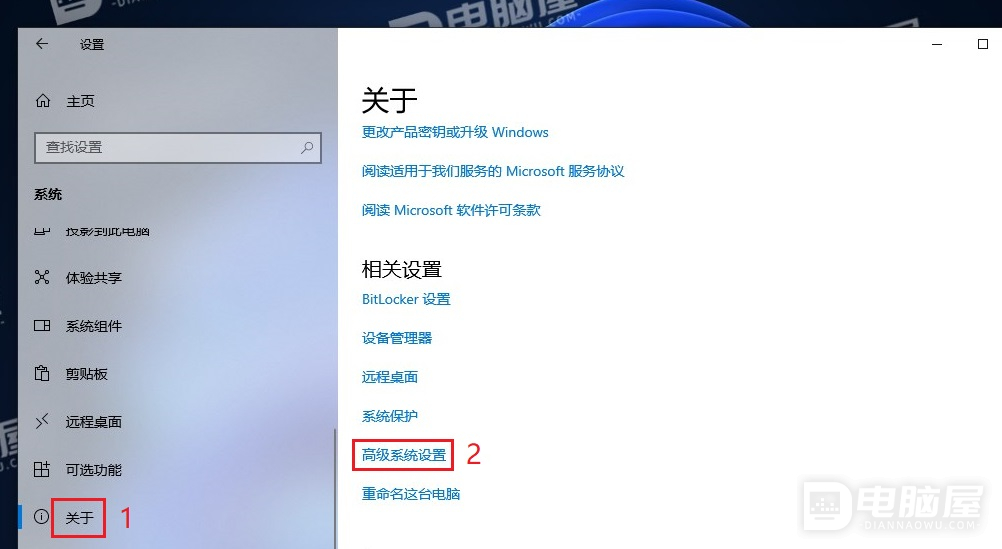
3、选择“硬件”选项卡,然后点击“设备安装设置”。
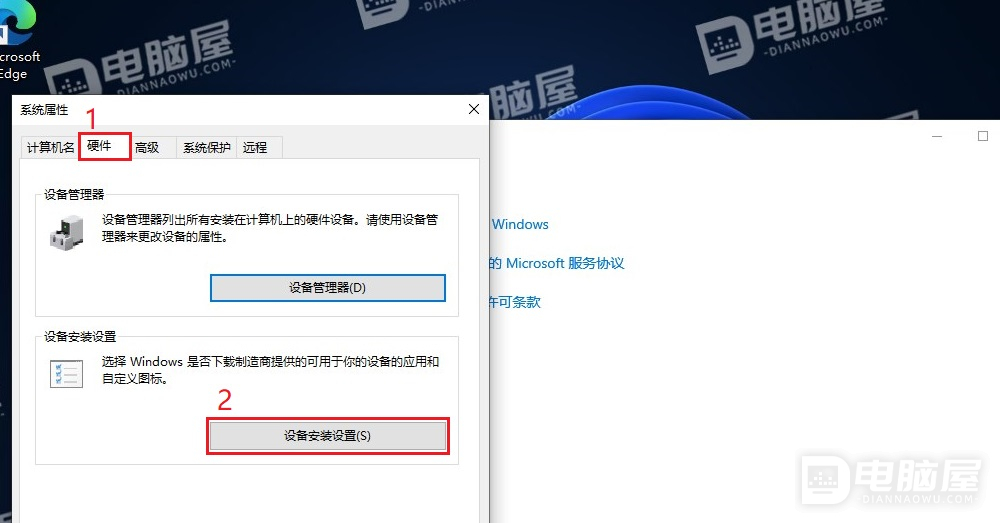
4、在设备安装设置界面选择“否”,然后点击“保存更改”。回到系统属性界面,点击“确定”。
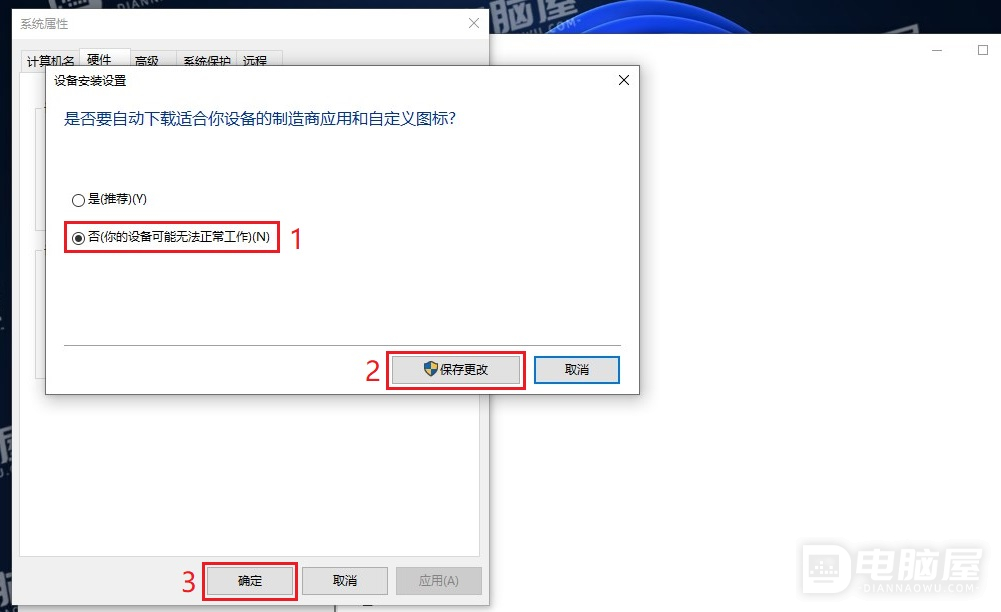
这里我们介绍了三种禁止自动更新设备驱动程序的方法。大家如果有遇到驱动更新之后电脑出现故障的情况,在故障修复好之后,可以按照这里的方法设置一下,防止再次出现故障。







